- After Effects ユーザガイド
- ベータ版のリリース
- はじめに
- Workspaces
- プロジェクトとコンポジション
- フッテージの読み込み
- テキストとグラフィック
- テキスト
- モーショングラフィック
- バリアブルフォント軸
- 描画、ペイント、パス
- レイヤー、マーカー、カメラ
- アニメーション、キーフレーム、モーショントラッキング、キーイング
- アニメーション
- キーフレーム
- モーショントラッキング
- キーイング
- 透明度と合成
- カラーの調整
- エフェクトおよびアニメーションプリセット
- エクスプレッションと自動化
- イマーシブビデオ、VR、3D
- After Effects での VR 環境の作成
- イマーシブビデオエフェクトの適用
- VR/360 度ビデオの合成ツール
- 高度 3D レンダラー
- 3D モデルを読み込んでコンポジションに追加
- Creative Cloud ライブラリからの 3D モデルの読み込み
- パラメトリックメッシュを作成
- 画像ベースの照明
- アニメーション化された環境光
- ライトによるシャドウのキャストを有効にする
- 3D モデルからのライトとカメラの抽出およびアニメーション化
- 3D カメラの移動のトラッキング
- 3D コンポジションのデフォルトカメラ設定を調整する
- シャドウを落とすおよび受ける
- 埋め込まれた 3D モデルアニメーション
- シャドウキャッチャー
- 3D 深度データ抽出
- 3D レイヤーのマテリアルプロパティの変更
- Substance 3D マテリアルを適用
- 3D デザインスペースでの作業
- 3D 変形ギズモ
- 複数の 3D レイヤーに対応する単一の 3D ギズモ
- 3D アニメーションによるその他の操作
- Mercury 3D エンジンを使用した、3D デザインへのリアルタイムのプレビュー変更
- グラフィックへのレスポンシブデザインの追加
- ビューとプレビュー
- レンダリングと書き出し
- その他のアプリケーションの使用
- 共同作業:Frame.io と Team Projects
- メモリ、ストレージおよびパフォーマンス
- ナレッジベース
3D 変形ギズモを使用して、1 つのツール内で 3D レイヤーの拡大・縮小、配置、回転を行う方法について説明します。
3D 変形ギズモを使用して、1 つのツール内で 3D レイヤーの拡大・縮小、配置、回転を行います。従来の変形ギズモとは異なり、このツールはより高速かつ直観的で、すべてのスペースの操作ツールを 1 つにまとめています。この機能は、同じツール内で各軸を変換できるディメンションに似ています。このような操作を行う場合、位置、拡大・縮小、回転などの個別のプロパティに移動する必要はありません。
詳しくは、After Effects の 3D デザインのアニメーションスペースでの作業を参照してください。
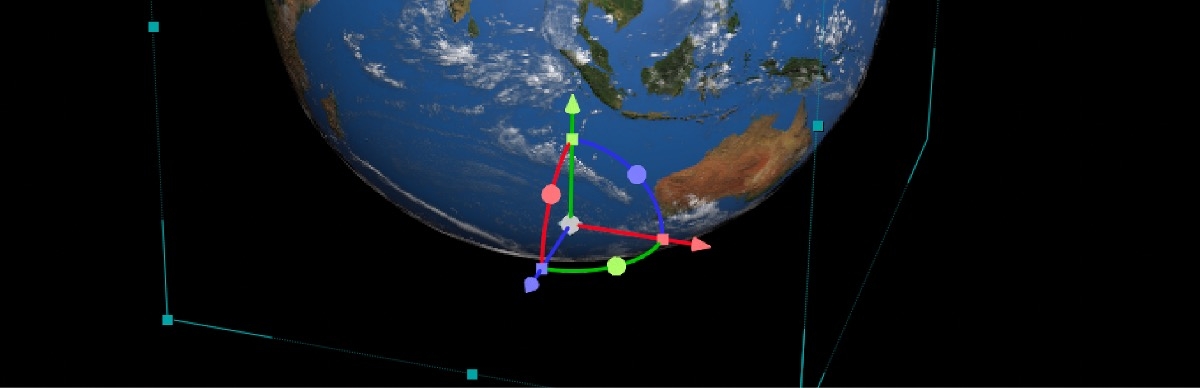
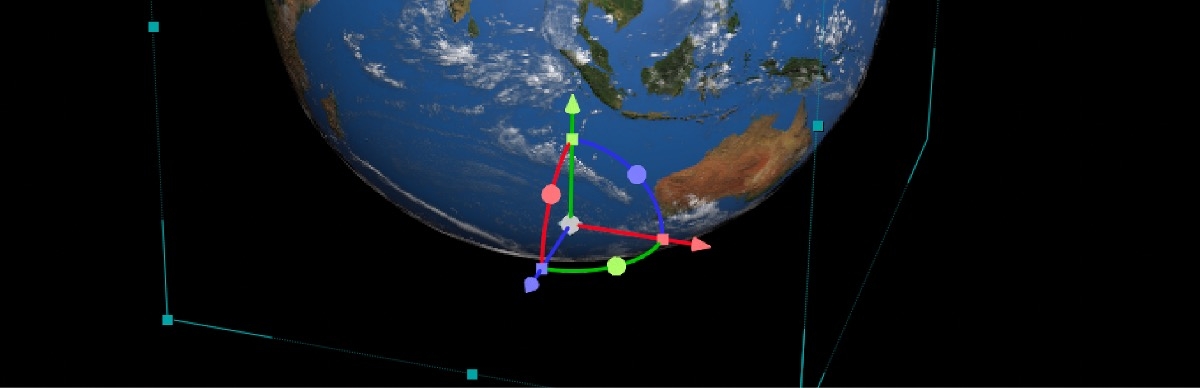
プライマリギズモを使用すると、1 つのコントロールでオブジェクトの拡大/縮小(正方形のハンドル)、位置(矢印)、回転(円)を行うことができます。 コントロールをクリックしてドラッグするだけで、操作できます。
- 矢印によって表示される位置ハンドルを使用すると、矢印が向いている方向に選択範囲を移動できます。 オブジェクトを移動すると、そのオブジェクトが原点からどの程度移動したかが分かるように、その後に続く、次のようなピンク線が表示されます。 詳しくは、ディメンショナルガイドを参照してください。
- 正方形で表されるスケールハンドルを使用して、ハンドルが配置される線に沿ってオブジェクトを拡大/縮小することができます。 Shift キーを押しながら拡大/縮小すると、すべての方向で伸縮されます。
- 円で表される回転ハンドルを使用して、ハンドルが配置されている線の方向にオブジェクトを回転させることができます。 デフォルトでは、回転は 1 度単位で移動します。 Shift キーを押しながら回転させると、5 度ずつ回転します。 回転中に Command/Control キーを押しながら回転の吸着をオフにして、小数点以下の精度を取得します。
様々なギズモのバリエーション
変形ギズモの以前のバージョンには個別のステートはありません。3D 変形ギズモは、一般的なステートから始まり、その他の様々な変形は、位置、拡大・縮小、回転です。 これらの設定は、メインツールバーで変更することができます。
各色は、X(水平)は赤、Y(垂直)は緑、Z(深度)は青で、それぞれの軸を表しています。各軸を移動して、オブジェクトの方向を変更します。
ユニバーサルステート


位置特有


スケール特有


回転特有


異なる軸モード


After Effects では、次のタスクを実行するために、ローカルエリアとワールド軸スペースを切り替えることができます。また、軸モードを表示することもできます。
- アンカーポイントの移動
- 位置と回転方向
- Y/背面のアンカーポイントツールを使用した回転
- ワールドエリアモード、ローカルスペースビュー軸モードまたはビュー軸モードを様々なステートとともに使用して、3D スペース内のオブジェクトをより詳細に制御できるようにしてください。
- 複数の 3D レイヤーを同時に選択すると、1 つの統合 3D ギズモを使用して一緒に操作できるようになりました。
ディメンショナルガイド
ギズモを操作している場合は、ディメンショナルガイドを使用して、オブジェクトがどのくらい移動したか、または回転させた角度を確認します。 これらのガイドは動的に更新され、ギズモの様々なステートやモードについての情報が提供されています。
例えば、位置ヘッド(矢印)を移動すると、オブジェクトが原点からどこまで移動したかを示すピンク線が表示されます。また、ピンク線でマークされた交点もあり、様々な軸に動的な値が追加され、3D ワークフローの速度と汎用性が向上します。


ホットキーを使用したギズモの切り替え
これらのプロパティを個別に編集するには、4、5、6 キーを使用して個々のツールに移動し、軸を操作します。または、V キーを押すと、ユニバーサルギズモに戻ることができます。 また、精度を高めるために、1 つのプロパティの種類に焦点を合わせることもできます。 キーボードショートカットエディターで、これらの操作のキーボードショートカットを編集します。